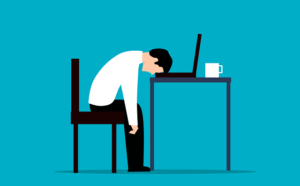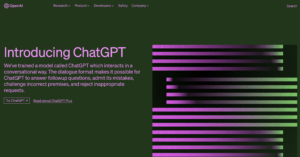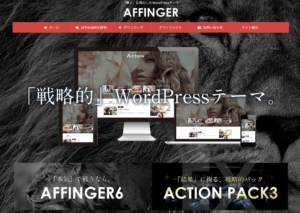こんにちは、imakoです。
毎日犬と戯れながら、日々思ったことをつらつら書いています。
記事内に商品プロモーションを含む場合があります

内部トラフィックを設定したのに、IPアドレスが除外されない!
そんなことありませんか?
これだと自分のIPアドレスも計測されてしまうので、正確な分析ができなくて困りますよね。
わたしも数ヶ月この現象に悩まされた結果、解決したので、その方法をご紹介します!
まず、今の設定を確認しましょう
アナリティクスのホームから歯車のマークを押して「管理」ページを開きます。
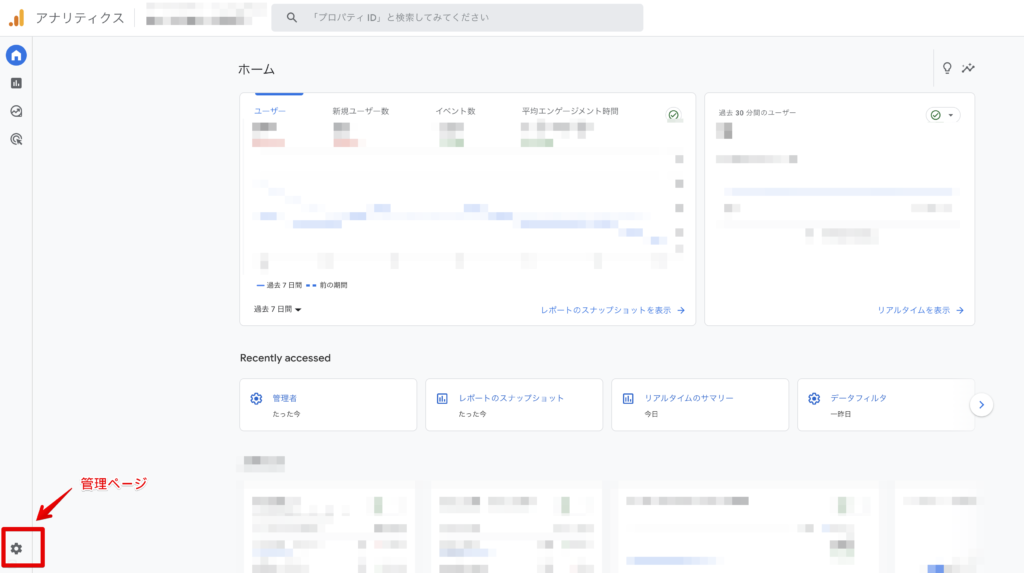
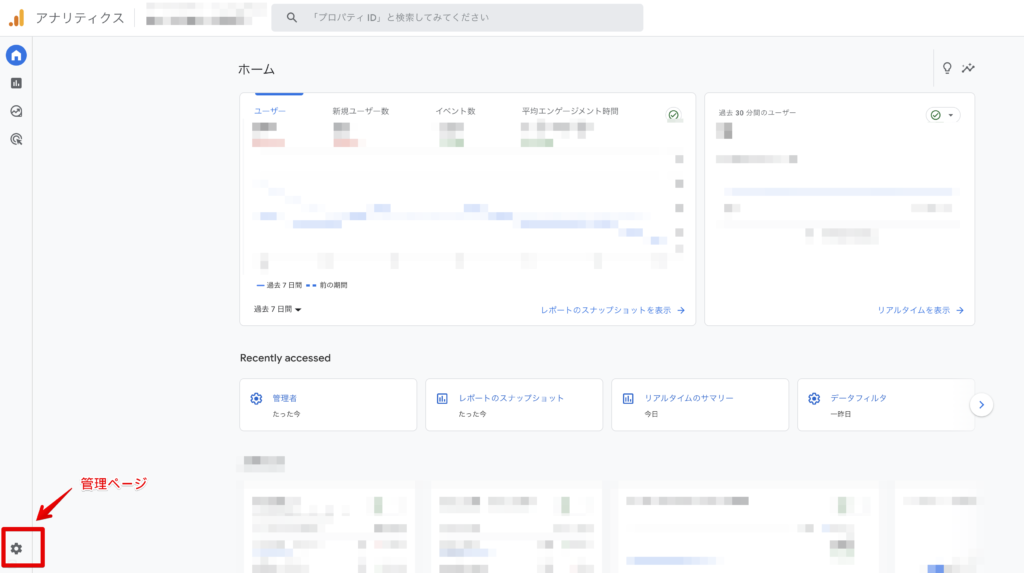
次に、「データストリーム」をクリックし、右側に出てくる自分のサイトをクリックします。
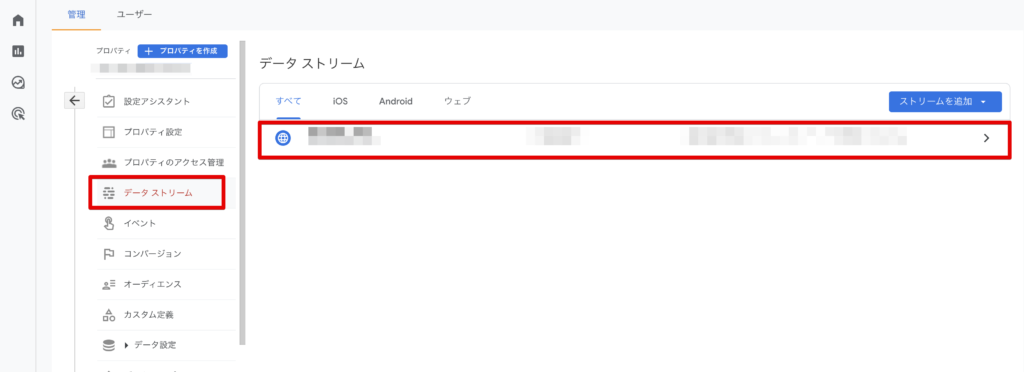
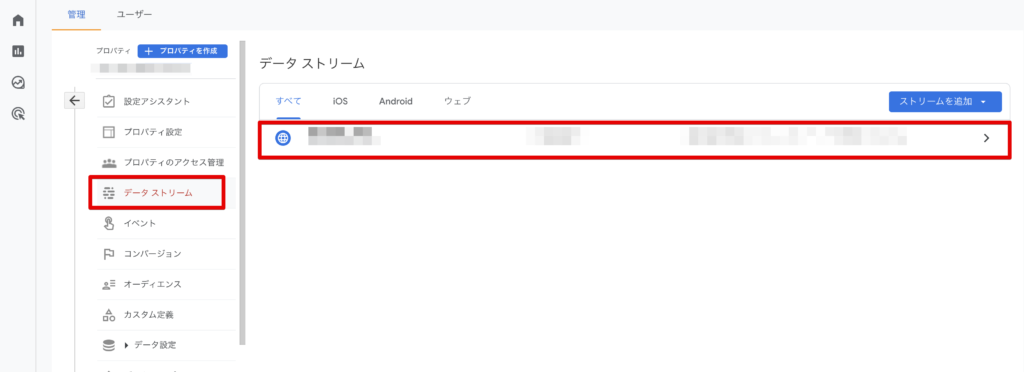
自分のサイトを押したら、推移した画面のメニューから「タグ設定を行う」をクリックします。


数秒待つと画面が切り替わるので、「設定」から「すべて表示」をクリックします。
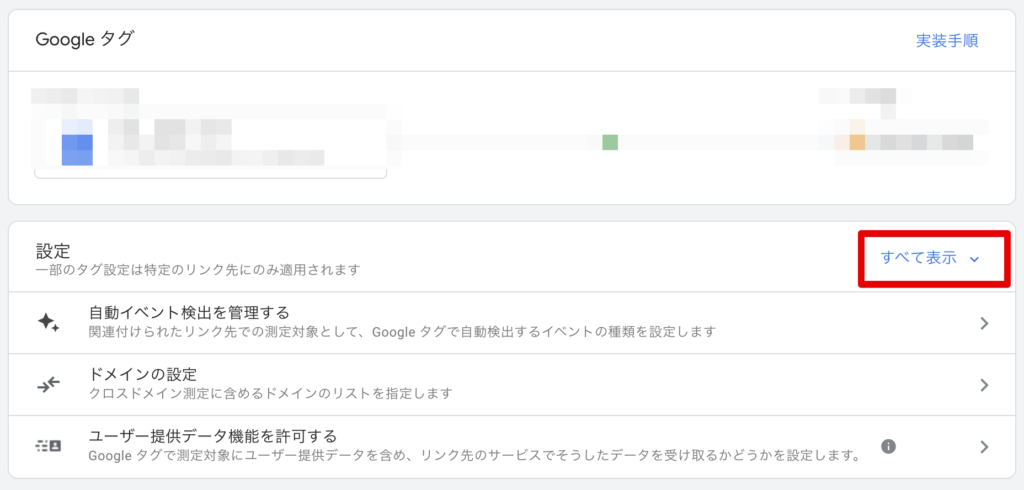
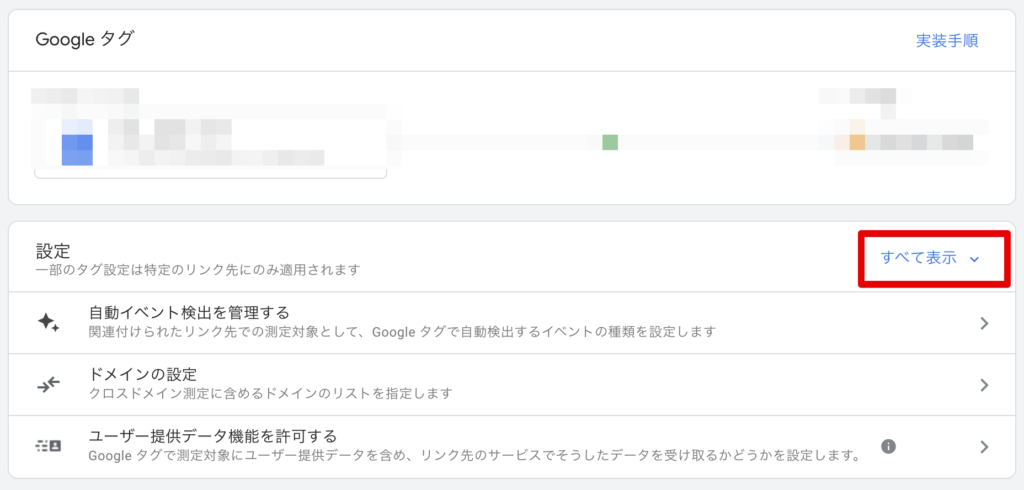
隠れていたメニューの中から、「内部トラフィックの定義」をクリックします。
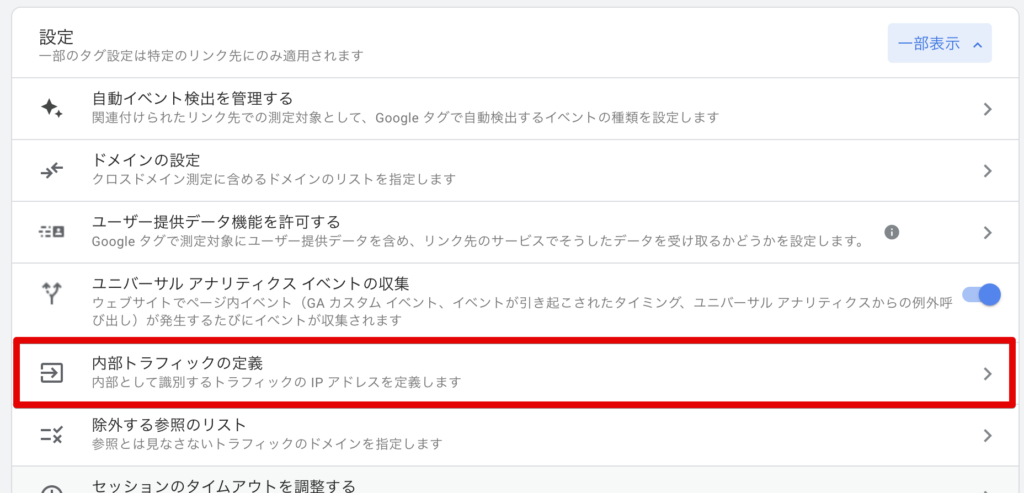
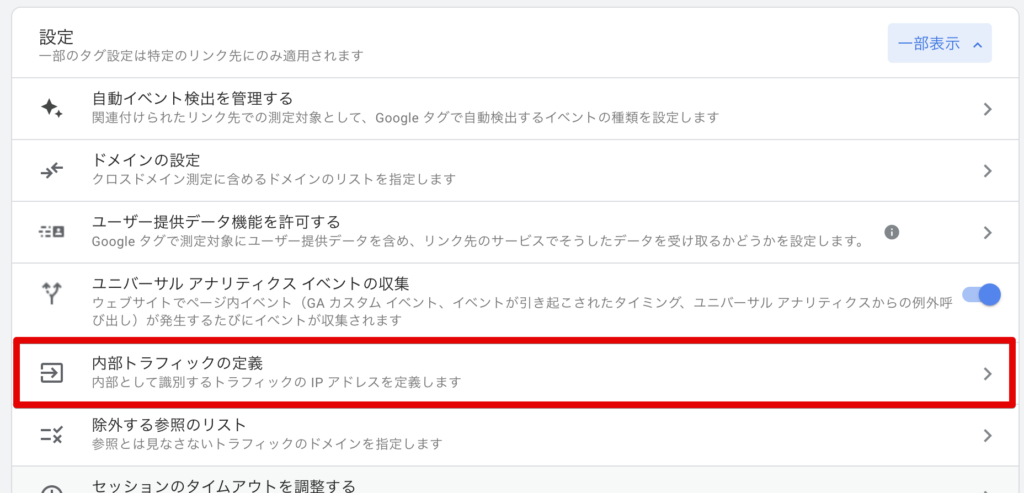
以前に設定をした場合は、ここにルールが表示されているのでクリックします。
ルールの名前は自分で定義した名前になっているはずです。(私の場合は「自宅除外」にしています)


ここに設定している数値をもう一度確認しましょう。
数値が「123.456.789.101」のように、3桁の数字がドットで4つに区切られたものになっていませんか?
もしそうであれば、これはIPv4という方式のアドレスです。IPアドレスには2種類あり、これが設定されていて除外できていない場合は、もうひとつのIPv6という方式で接続されている可能性があります。
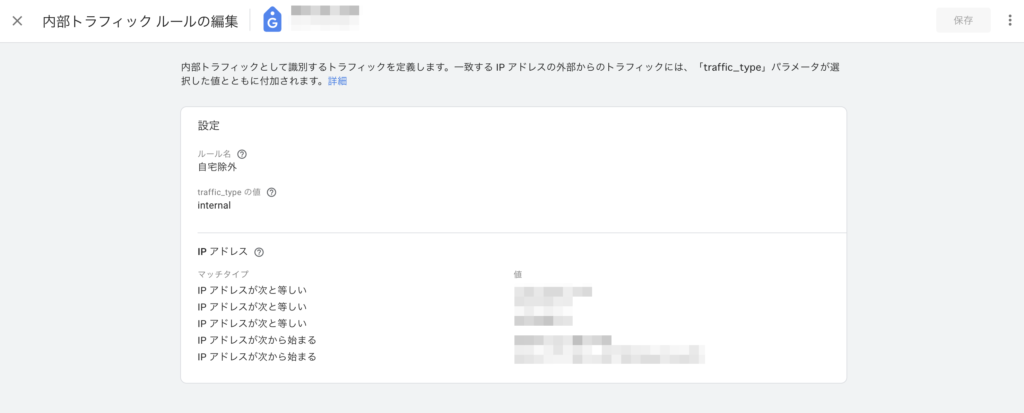
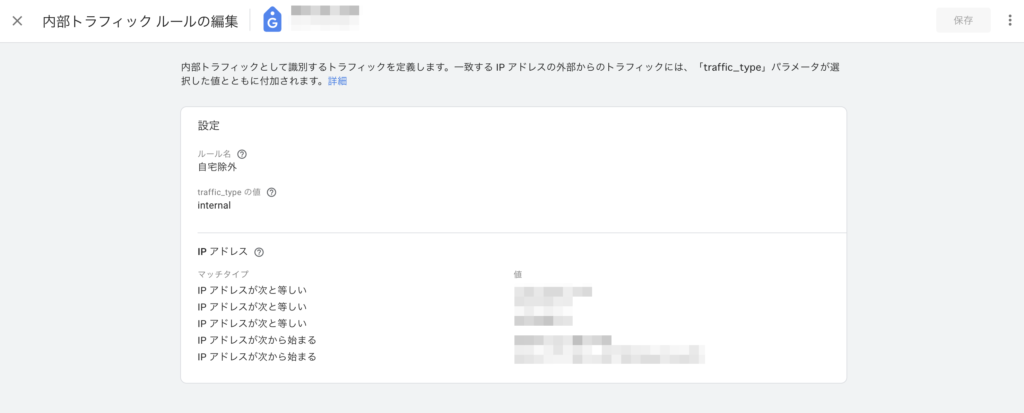
この設定画面をクリックして編集状態にすると、「IPアドレスを確認」というリンクがあるのでクリックします。
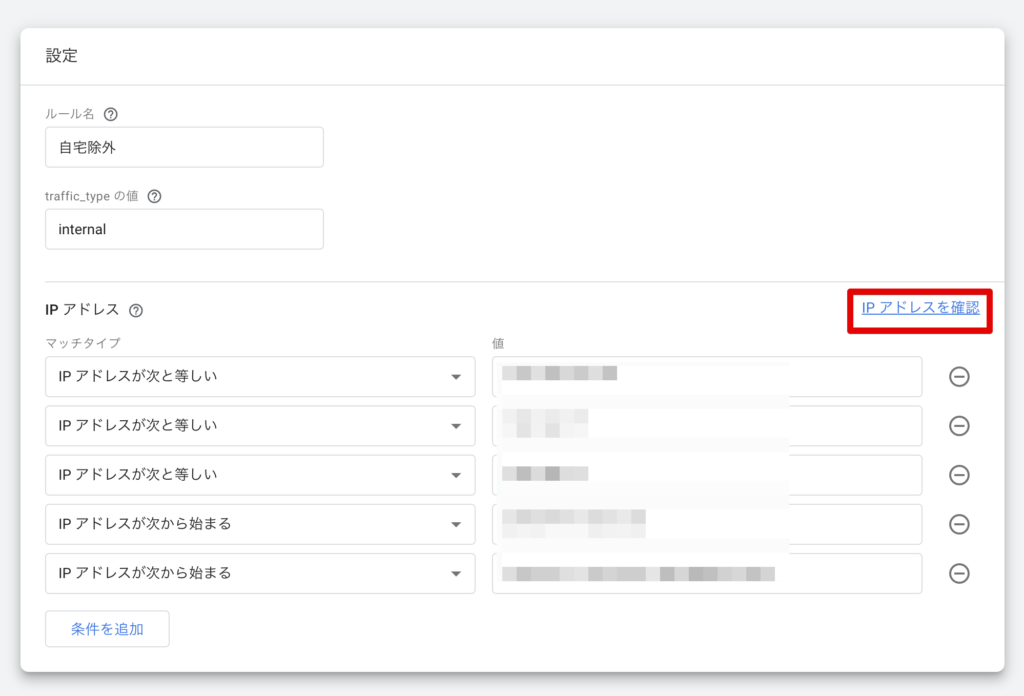
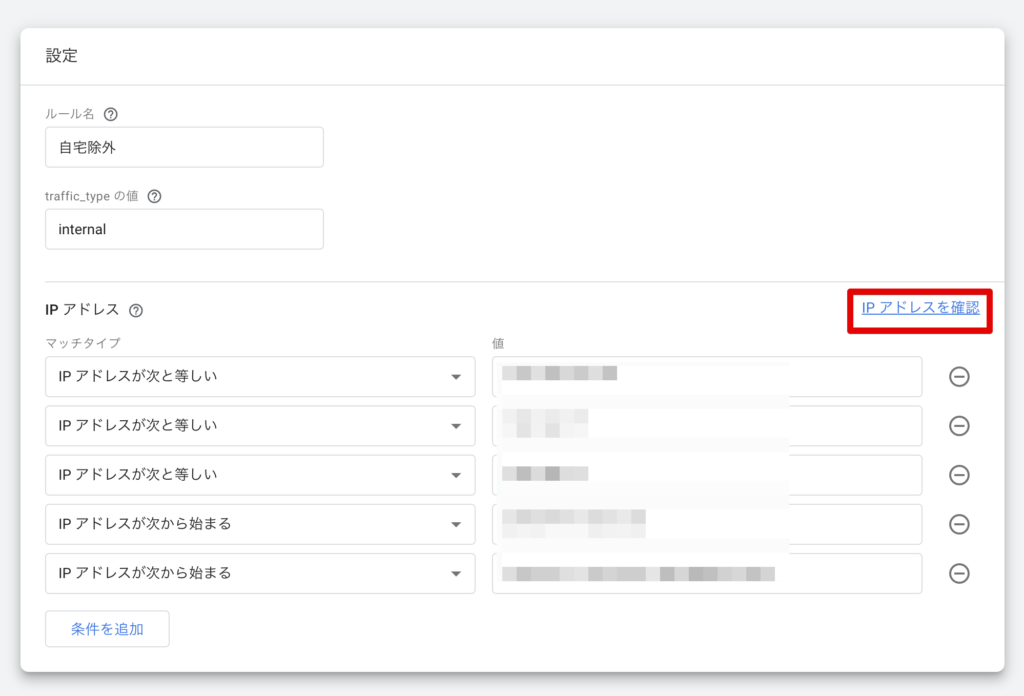
「What Is My IP Address」というサイトが一番初めに表示されるので、そのサイトを開いてIPv6のほうの数値をすべてコピーしましょう。
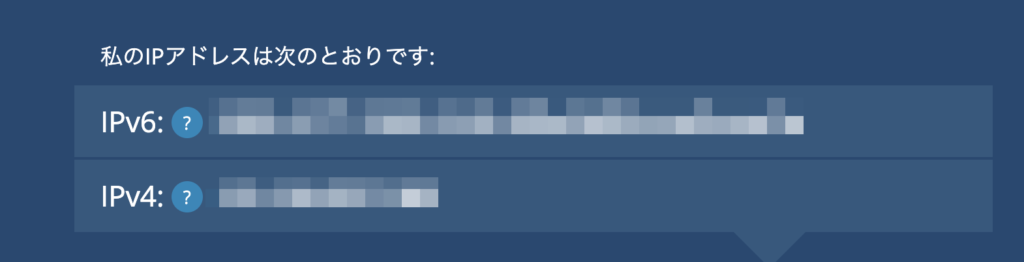
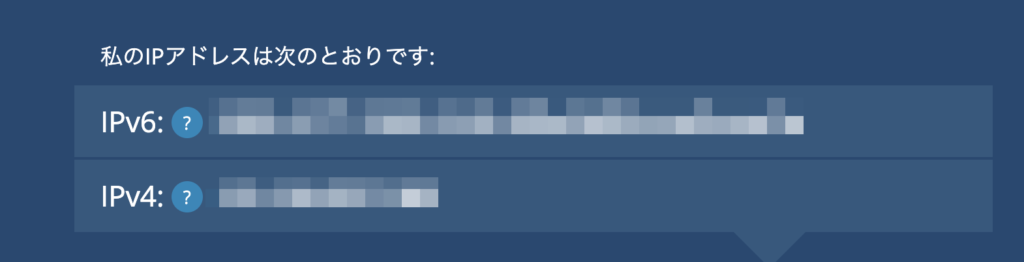
アナリティクスの設定画面にもどり、「条件を追加」を押してマッチタイプを「IPアドレスが次から始まる」を選び、入力欄に先ほどコピーしたIPv6のアドレスをペーストします。
もう一度「条件を追加」をクリックして、マッチタイプを「IPアドレスが次から始まる」を選び、IPv6のアドレスの前半4つの区切りまでを入力します。(例:1234:5678:9101:21a4 )
この二つを追加して「保存」を押せば、タグの設定はOKです。
フィルターが有効になっているか確認する
タグの設定をしただけでは、IPアドレスは除外されません。
次に、アナリティクスの管理ページに戻り、「データ設定」>「データフィルタ」を開きます。
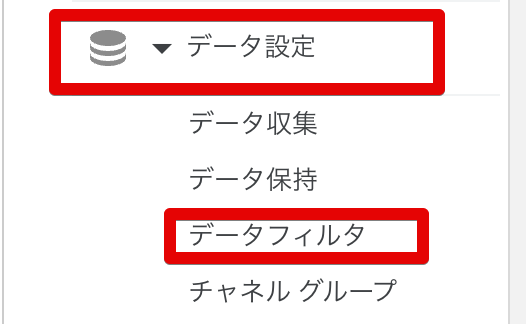
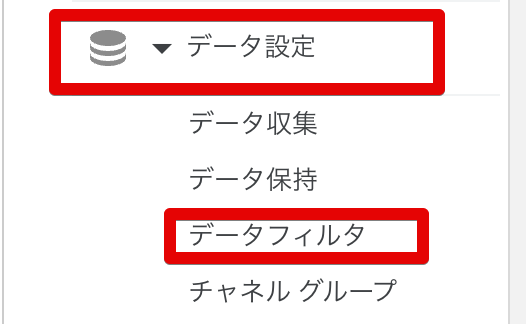
以前にフィルターを設定した場合は、以下のように表示されていると思います。
表示された場合は、「現在の状態」が「有効」になっているか確認しましょう。
ここが有効になっていなければ、フィルターをクリックして、編集で「有効」に設定すればOKです。
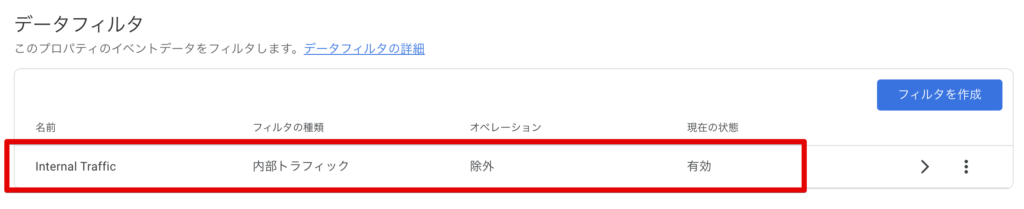
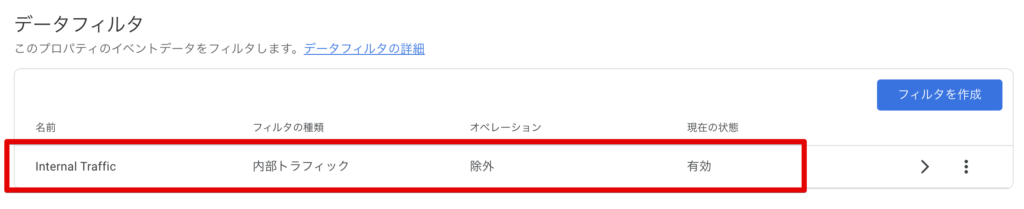
フィルターの設定をしていなかった場合の設定方法
もし、フィルターを設定し忘れていた場合は、「フィルタを作成」ボタンをクリックし、フィルターを作成します。種類を選ぶ画面になったら、「内部トラフィック」を選択します。
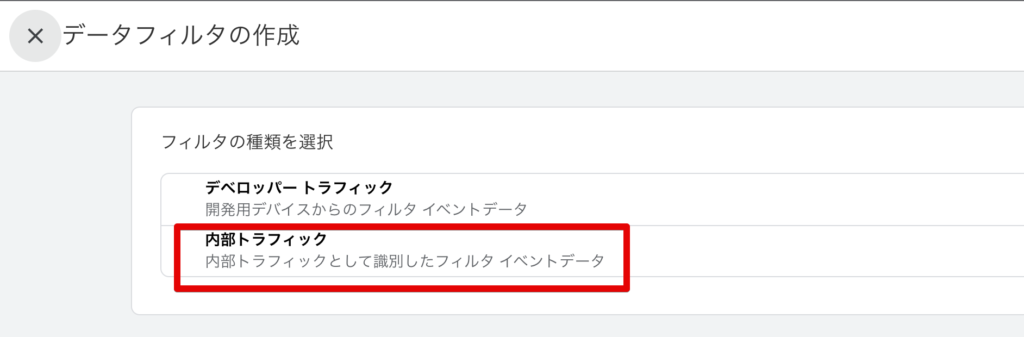
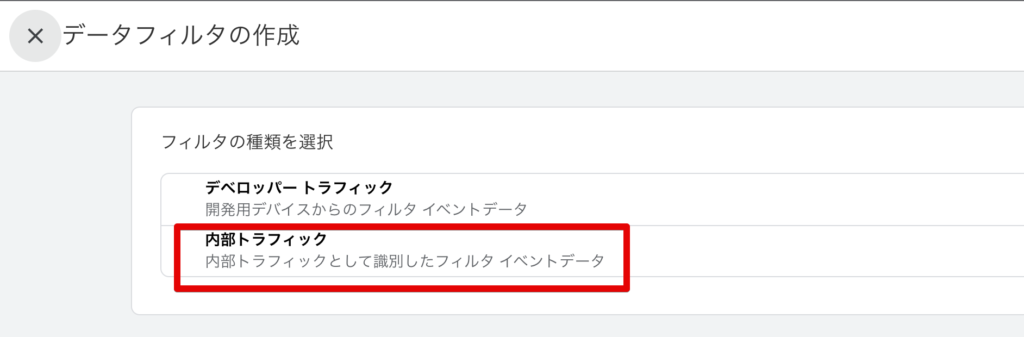
詳細の入力画面に推移するので、データフィルタ名にわかりやすい名前をつけましょう(例:自宅除外 など)。フィルタオペレーションは「除外」を選びます。
パラメータ値に関しては、デフォルトで「internal」になっているかと思いますが、特に触らなくて大丈夫です。フィルタの状態は「有効」にします。
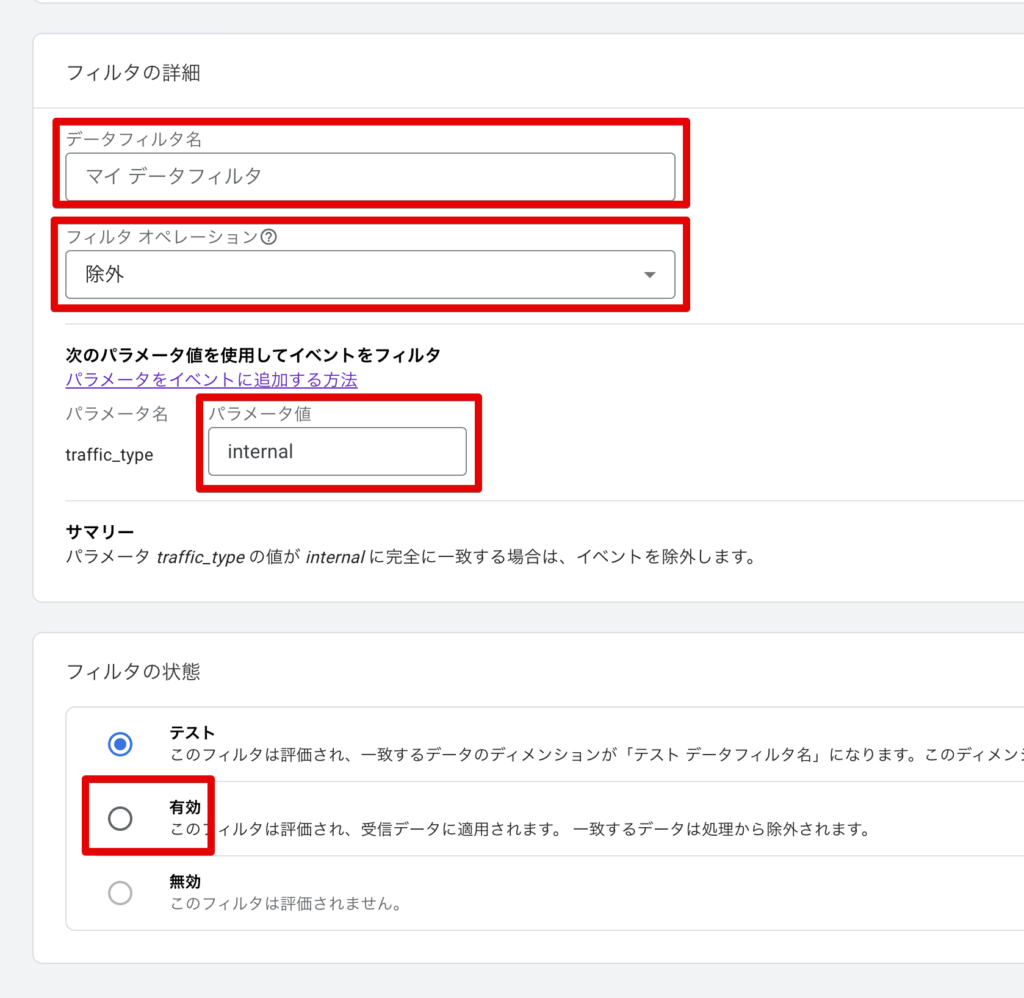
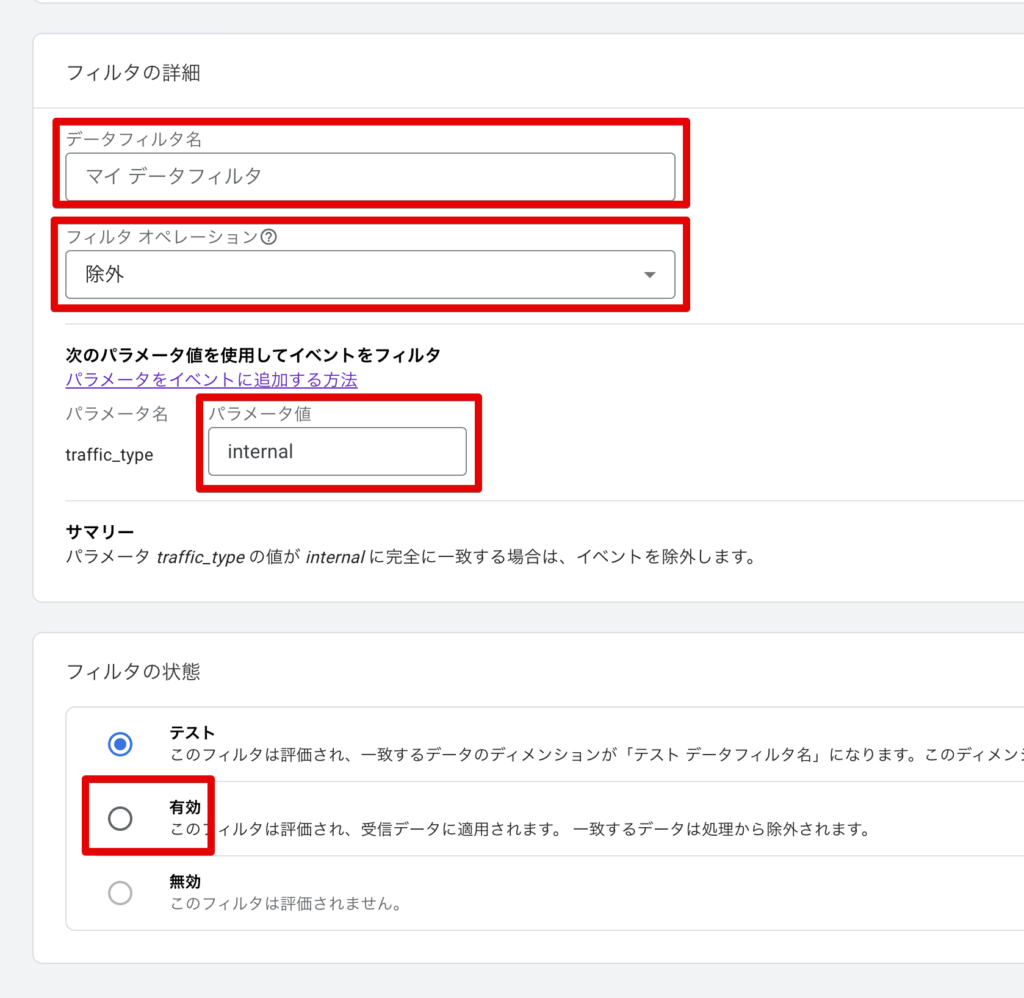
これでフィルターの設定が完了しました。
IPアドレスの除外は、適用されるまでに少しタイムラグがあるので、30分〜1時間置いてから、フィルターが適用されているかチェックします。
フィルターが適用されているかチェックする方法
アナリティクスのホーム画面に戻り、「過去30分間のユーザー」の画面を開いておきます。
別画面で自分のサイトを開き、数箇所ページをクリックしたりして、自分のアクセスが反映されているかを確認します。
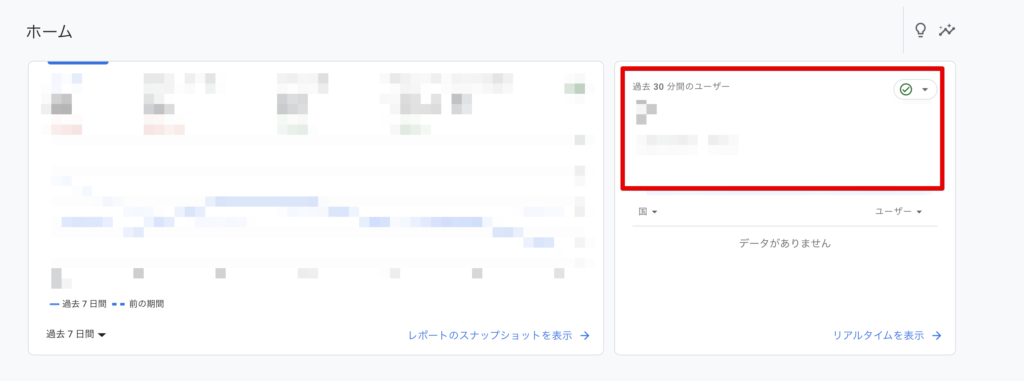
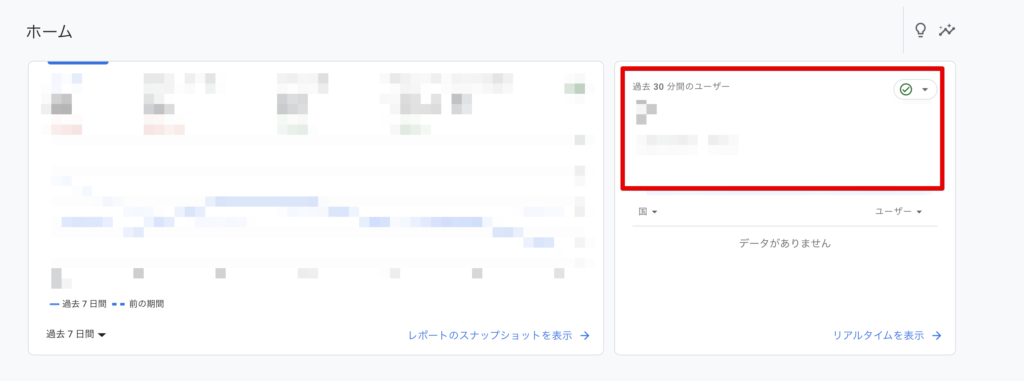
他のアクセスとかぶってしまってわかりづらい場合は、あまり読まれていない記事のページをあえてクリックして、「リアルタイムを表示」から、自分がアクセスしたページが計測されているか確認します。
これで計測されていなければ設定完了です!お疲れ様でした!
まとめ
アナリティクスやサーチコンソールは、ブログを始めたばかりだとなかなか使い方や設定が分かりづらいですよね。
私も数ヶ月試行錯誤しましたが、ようやく設定を完了できました。
設定方法自体は難しいものではないので、焦らずに手順通りにやってみてください。
私はこれで自分のIPアドレスを除外できましたので、あなたもこれで除外できることを願っています!
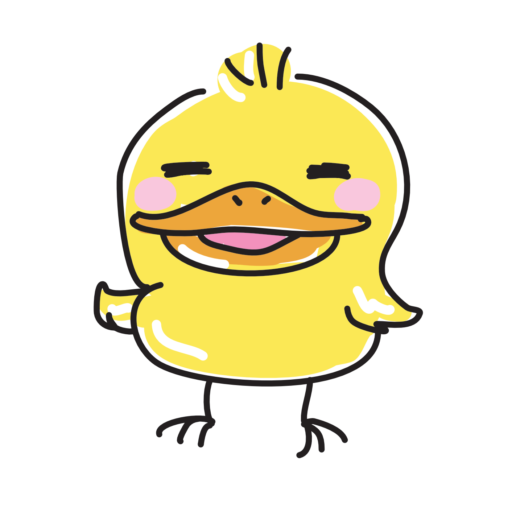
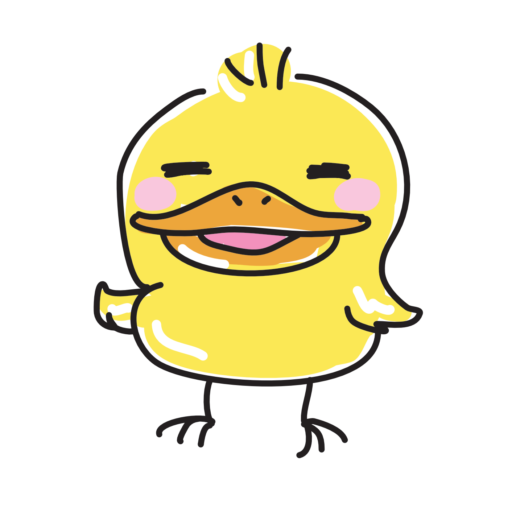
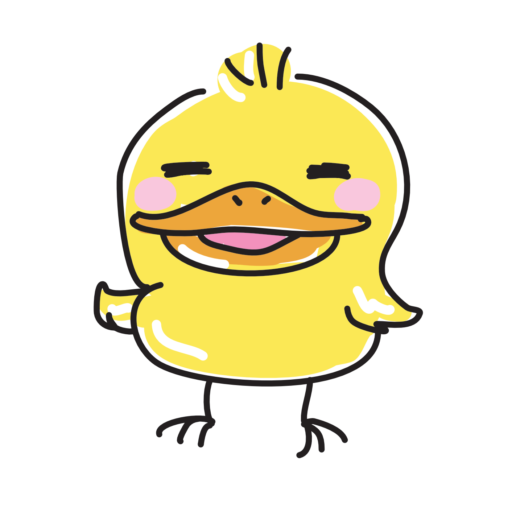
最後までお読みいただきありがとうございました♪